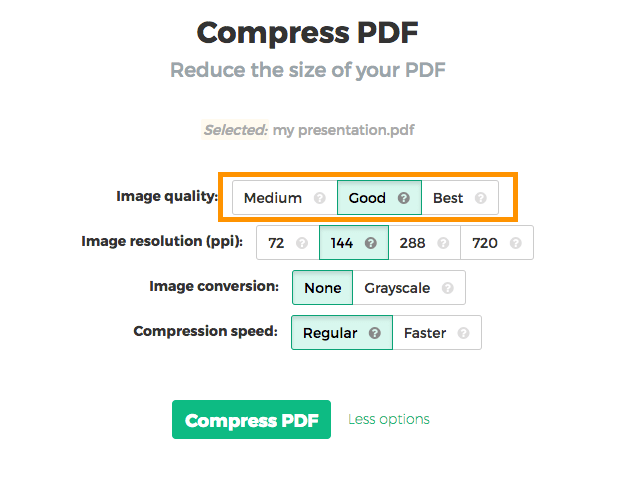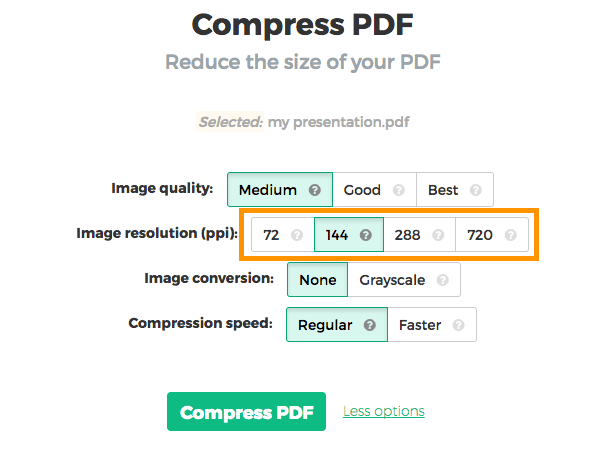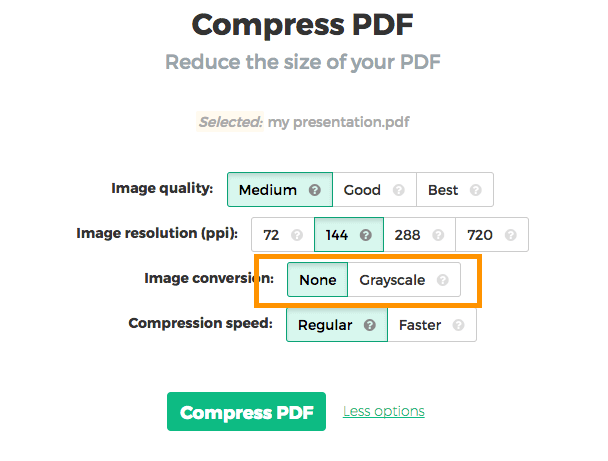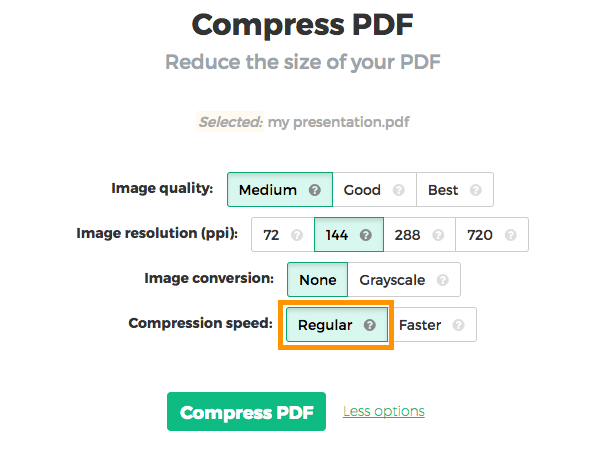Di seguito viene mostrato come ridurre la dimensione di uno o più file PDF.
-
Carica i tuoi file
I file vengono caricati in sicurezza con una connessione crittografata. I file rimangono in sicurezza. Dopo l'elaborazione, verranno eliminati permanentemente .
Preferisci non caricare i tuoi file e lavorare offline?
Try Sejda Desktop. Le stesse funzionalità del servizio online e i tuoi file non se ne andranno mai dal tuo computer .Clicca 'Carica' e seleziona i file dal tuo computer.
Funziona anche trascinando e rilasciando i file nella pagina.
File Dropbox o Google Drive
Puoi scegliere file PDF anche da Dropbox o Google Drive.
Espandi il menu 'Carica' a discesa e seleziona i tuoi file.
-
Comprimere PDF
Clicca sul tasto 'Comprimi' e poi 'Download'. Diversamente, clicca sul tasto 'Maggiori opzioni' per le impostazioni avanzate.
L'algoritmo di compressione segue le indicazioni seguenti:
- Ottimizza immagini
- Rimuove font e immagini non utilizzate
-
Configura la qualità dell'immagine
Le immagini sono ottimizzate e salvate con una qualità immagine JPEG pari al 65%.
Perfetto per la maggior parte delle situazioni. Se ne hai bisogno, puoi configurare una qualità migliore per le immagini ottimizzate (anche se la dimensione del PDF sarà più ampia).
Sotto 'qualità immagine' seleziona 'Buona' o 'Migliore'.
![]()
-
Risoluzione dell'immagine (PPI)
Utilizzando le impostazioni di base le immagini vengono ottimizzate a una risoluzione pari a '72 PPI'.
Hai bisogno di una risoluzione di immagine superiore? Clicca su 'Maggiori opzioni', poi seleziona '144 ppi' o '720 ppi' come massima risoluzione di immagine .
![]()
-
Immagini in scala di grigi
Per file PDF di dimensioni minori, quando hai molte immagini, puoi convertirle in scala di grigi.
Ecco un esempio di un'immagine convertita in scala di grigi:
![]()
Per utilizzare questa funzionalità seleziona 'scala di grigi' come 'conversione dell'immagine'.
![]()
-
Compressione PDF più rapida
Processare ciascuna immagine richiede del tempo. Un documento con molte immagini avrà bisogno di più tempo per essere compresso.
Comprimere immagini inferiori ha un impatto minore sulle dimensioni complessive del documento. Ciò che vogliamo ottimizzare sono le immagini più pesanti . Clicca 'Più veloce' e salteremo le immagini più leggere, comprimendo soltanto quelle più pesanti, risparmiando tempo.
![]()